Zlepšení kvality fotografií online
V našem životě někdy existují chvíle, kdy je třeba kameru rychle odstranit. Chytíme telefon, pořizujeme fotografie, ale fotografie se ukáže jako rozmazané, tmavé a situace se vyčerpala. Co dělat v tomto případě?
Obsah
Zlepšete kvalitu fotografií online
Online služby, které dokáží dělat téměř cokoli, zde nezůstaly. Obrovské množství stránek, a to jak zahraničních, tak ruských, pomůže uživateli opravit fotku, která byla ve spěchu. Všechny čtyři online služby uvedené v článku mají spoustu funkcí a jsou velmi pohodlné, dokonce i snadné.
Metoda 1: FanStudio
Tato služba má největší počet funkcí pro zlepšení obrazu než jeho protějšky. Pohodlné a intuitivní rozhraní pomůže každému uživateli rychle a efektivně vyřešit problém a funkce náhledu upraveného online obrazu se nemůže radovat.
Chcete-li zlepšit kvalitu fotografií v programu FunStudio, postupujte podle těchto jednoduchých kroků:
- Nahrajte svůj obrázek z počítače klepnutím na tlačítko "Stahovat pro zpracování" a počkejte, až bude operace dokončena.
- Poté přejděte na hlavní panel nástrojů a začněte pracovat na vylepšení fotografie. Hlavní panel bude přímo nad vloženým obrazem.
- Můžete sledovat všechny použité efekty a změny v podokně akcí a také je vrátit zpět odstraněním jejich značek.
- Online služba FunStudio má také vynikající funkci "Porovnat s původní" . Chcete-li jej použít, podržte levé tlačítko myši na odpovídající funkci v dolní části editoru a když potřebujete vidět změněný obrázek, uvolněte jej.
- Po provedení všech hotových akcí k uložení fotografie do počítače klikněte na odkaz Uložit nebo získat odkaz na spodním panelu přímo pod obrázkem.
- Stránka nabídne výběr jedné z možností stahování a formátu, který potřebujete, a poté začne stahovat do počítače.

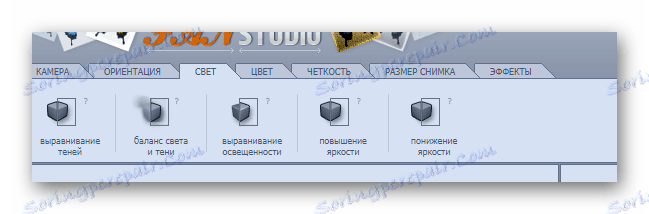
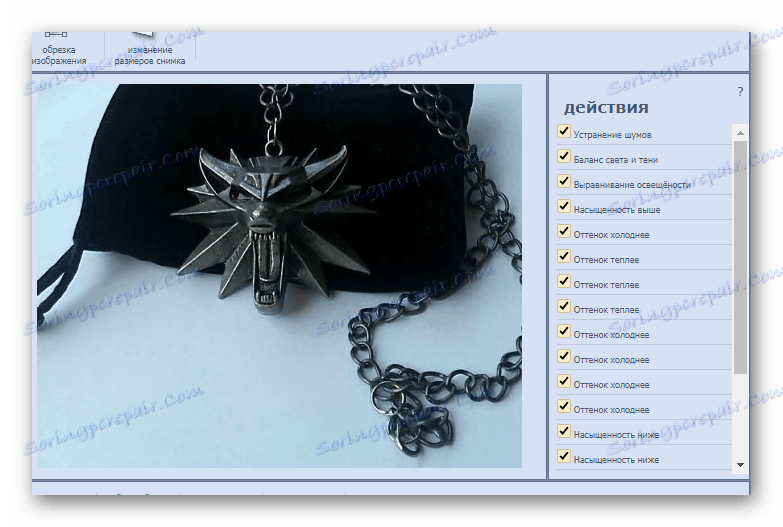
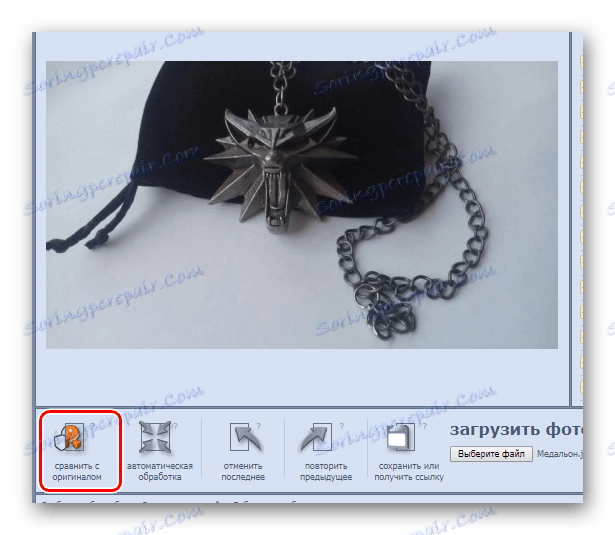

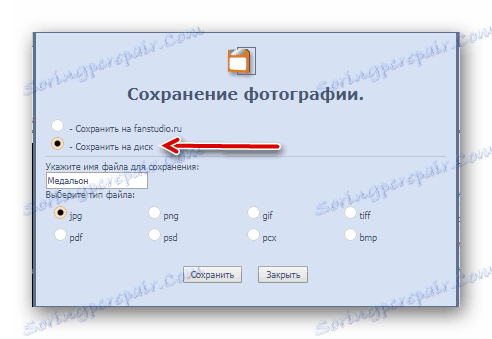
Metoda 2: Croper
Tato služba on-line, na rozdíl od předchozí služby, má více minimalistický design a má spíše skromné funkce, ale to v žádném případě neovlivňuje. Stránka se vyrovná s úkolem zlepšit kvalitu fotografií pomocí nejrůznějších efektů, pokud možno co nejrychleji a nejrychleji.
Chcete-li zpracovávat fotografie na Croperu, musíte provést následující:
- Nahrajte svou fotku na web, který chcete zpracovat, klepnutím na tlačítko Vybrat soubor a klepnutím na tlačítko Stáhnout .
- Potom přes panel zhora přejděte na kartu "Operations" , kde budou k dispozici všechny možné funkce editoru.
- Po dokončení práce pro stažení obrázku přejděte na záložku "Soubory" a vyberte libovolnou možnost, která vám vyhovuje.

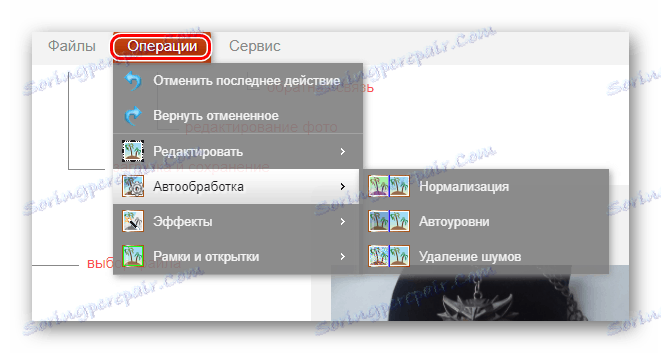
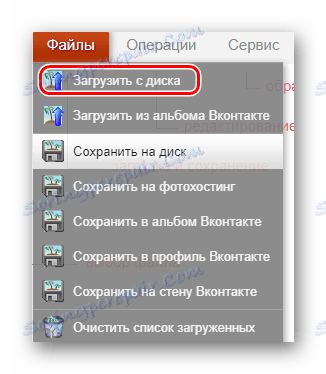
Metoda 3: EnhancePho.To
Na rozdíl od dvou předchozích služeb online má EnhancePho.To stránky poměrně standardní funkce pro vylepšení obrazu. Jeho velkým plusem je jak snadná obsluha, tak rychlost zpracování, což je pro uživatele velmi důležité. Změnu obrázku můžete zobrazit online a porovnat jej s původním obrázkem, což je zjevně plus.
Přejděte na položku EnhancePho.To
Chcete-li vylepšit fotografii v této službě online, postupujte takto:
- Nahrajte obrázky z počítače na server webových stránek klepnutím na tlačítko "Z disku" v horním panelu přímo nad editorem nebo pomocí jiné metody poskytované webem.
- V editoru obrázků vyberte požadované funkce kliknutím levým tlačítkem myši na ně.
- Po dokončení práce na obrázku klikněte na tlačítko Uložit a sdílet .
- V okně, které se otevře, klikněte na tlačítko Stáhnout a stáhněte obrázek do počítače.


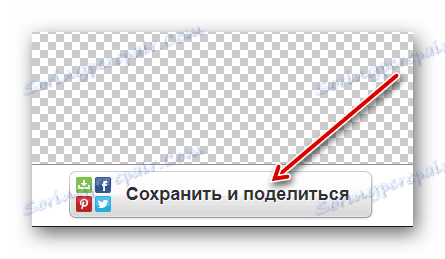

Metoda 4: IMGOnline
Online služba IMGOnline je již pravidelná pro články o změnách obrázků. Stránky se dobře vyrovnávají s jakýmkoli zadaným úkolem a jeho jedinou nevýhodou je možnost zaznamenat pouze rozhraní, které je pro uživatele nepatrné a vyžaduje si závislost, ale jinak se zdroj chválí.
Chcete-li použít editor IMGOnline a vylepšit fotografii, postupujte takto:
- Nejprve vyberte druh zlepšení, který chce uživatel provést, a jejich seznam je poskytován jako odkazy.
- Stáhněte obrázek z počítače kliknutím levého tlačítka myši na "Vybrat soubor" .
- Poté, co jste vybrali potřebné zlepšení, otevře se nové okno, v němž bude možné poskytnout veškeré možné zpracování této metody. Například:
- Chcete-li upravit jas a kontrast, musíte zadat hodnotu ve zvoleném formuláři od 1 do 100.
- Dále zvolte formát obrázku, ve kterém bude výsledná fotografie uložena.
- Pak by měl uživatel kliknout na tlačítko "OK" pro uložení všech změn.
- Po všech provedených akcích v otevřeném okně vyberte libovolný vhodný způsob, jak načíst změněný obrázek a kliknout na něj.


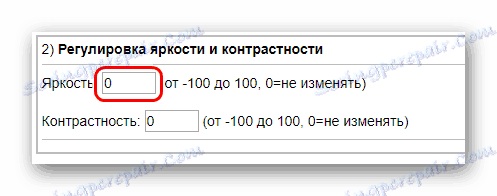

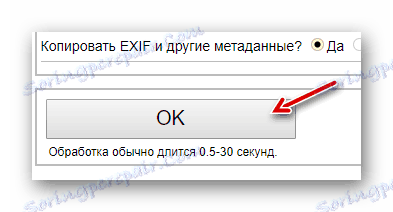

Online služby jsou stále více překvapeny schopnostmi. Téměř každá stránka na našem seznamu je v něčem dobrá, ale má své nevýhody. Hlavním úkolem je, aby se všichni vypořádali s tímto úkolem rychle, jasně a bez zbytečných kroků od uživatele a tato skutečnost nemůže být opomíjena a popírána.
